
안녕하세요.
비교적 최근 생긴 이모티콘 플랫폼인
이모틱박스앱이 곧 출시된다고 합니다.
대부분 다른 이모티콘 사이트는 이모티콘을 구입하면
구입한 사이트에서만 사용이 가능한데,
이 사이트는 제휴되어 있는 여러 플랫폼에서
자유롭게 사용이 가능하다고 합니다.
(크리에이터에게는 한 번의 등록으로
여러 곳에 본인 이모티콘을 알릴 기회이고,
사용자들에게는 한 번 구입으로 여러 사이트에서
다양하게 쓸 수 있으니 서로에게 윈윈이라고 생각합니다.)
그럼 이제
이모틱박스에 이모티콘을 등록하는 과정
을 알려드리겠습니다.
1. 이모티콘 가이드 확인, 제작
현재 공식 사이트의 제안 가이드에 의하면


(규격이 거의 라인과 비슷합니다.)
2. 이모틱박스 가입하기
이모틱박스 스튜디오라는 사이트인데
처음이라면 가입을 하고,
가입을 했다면 로그인합니다.
이모틱박스 Studio - 이모티콘 스튜디오
이모틱박스 스튜디오에서 이모티콘 만들기, 제안, 승인 후 판매까지! 여러분들도 이모티콘 크리에이터가 되어보세요.
studio.emoticbox.com
3. 이모티콘 제안 정보 입력하기
마이 스튜디오로 들어가서
이모티콘을 제안합니다.
초록색 박스의 제안하기를
클릭해도 가능합니다.

들어가면 이러한 화면이 나옵니다.
그러면 차근차근 입력합니다.
이모티콘 종류와 개수를 선택해서 클릭하고,
이름, 키워드, 스토리 부분에는 정보를 적어줍니다.
언어와 가격 부분도 선택합니다.
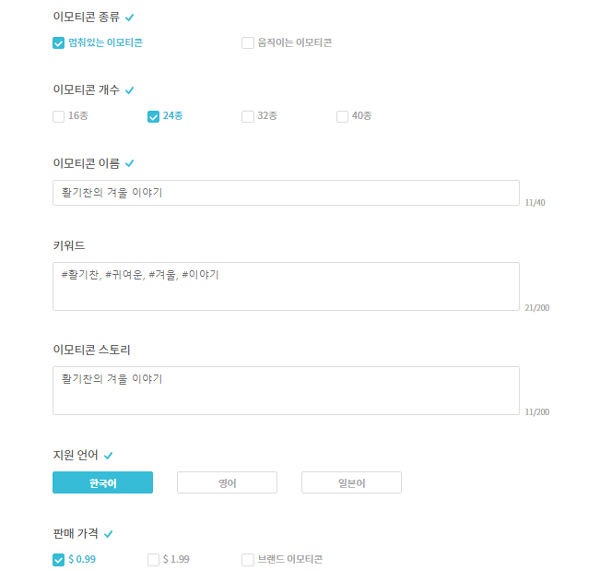
4. TAB 이미지, 이모티콘 파일 업로드
탭은 2개 이미지를 등록해야 합니다.
tab_on (컬러 이미지)
tab_off (흑백 이미지)
(포토샵이나 일러스트레이터 프로그램 내에서
흑백으로 전환 가능합니다.)
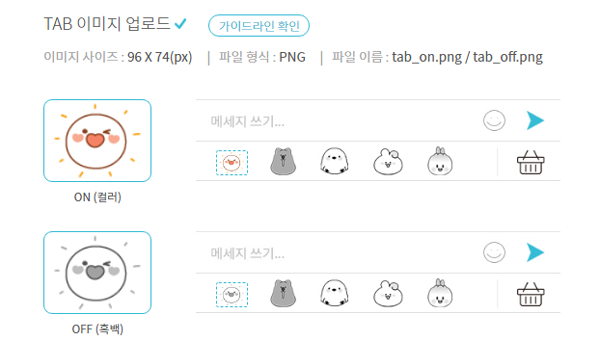
만들어 둔 이모티콘 파일도 업로드합니다.
참고로 대표 이모티콘은
1번 이미지가 대표 이모티콘이 됩니다.
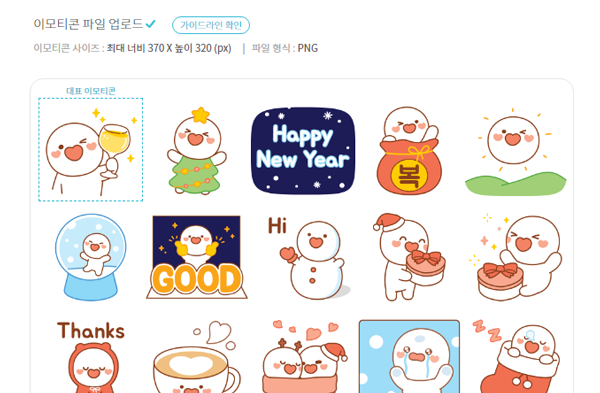
마지막으로 오타나 틀린 부분이 있는지 최종으로 확인 후,
하단에 있는 하늘색 박스의 제안하기 버튼을 클릭합니다.
그럼 제안이 완료됩니다.
끝!
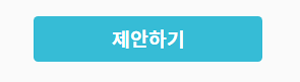
이모틱박스 사이트가 전체적으로
인터페이스도 깔끔해 보기도 편하고,
앞으로 더 성장을 한다고 하니 기대해 보겠습니다.
감사합니다.
관련 글
2020/09/03 - [디자인 꿀팁] - 라인 스티커 등록하기
2020/09/04 - [디자인 꿀팁] - OGQ마켓 스티커 등록하기
2020/09/05 - [디자인 꿀팁] - 모히톡 스티커 등록하기 (제안과정 첨부)
'디자인 꿀팁' 카테고리의 다른 글
| OTF TTF 차이 (0) | 2021.02.23 |
|---|---|
| 인스타 gif 올리기 (2) | 2021.01.29 |
| [일러스트레이터] pdf 용량 줄이기 (0) | 2020.12.23 |
| 팬톤(PANTONE) 컬러 찾기 (0) | 2020.11.13 |
| 컴퓨터 스크린샷 3가지 방법 (2) | 2020.10.29 |



